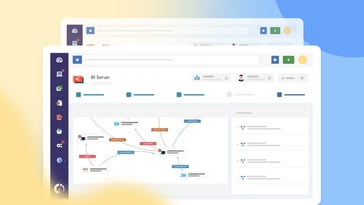Quedan pocos días para fin de vida útil (EOL - end of life) de Adobe Acrobat. Las versiones 2020 de Acrobat Reader, Standard y Pro dejarán de recibir soporte técnico el 30 de noviembre de 2025. Esto significa que no ofrecerán actualizaciones de seguridad, parches ni asistencia.
Si tu organización aún utiliza licencias 2020 de Adobe Acrobat, es tiempo de prepararse. En este artículo te contamos qué significa este cambio, por qué se realiza y cómo detectar instalaciones obsoletas en tu red antes de la fecha señalada.
¿Qué es Adobe Acrobat y cuáles son sus versiones?
Adobe Acrobat consiste en un conjunto de herramientas diseñadas para crear, editar, acceder y gestionar documentos PDF. Durante mucho tiempo fue un referente del sector para el manejo de este tipo de archivos digitales tanto en entornos personales como profesionales.
Las tres ediciones principales son:
- Acrobat Reader: una versión gratuita que permite a los usuarios abrir, ver, imprimir y comentar los PDF.
- Acrobat Standard: añade funciones como la edición de textos e imágenes, la conversión de documentos a y desde PDF, su firma y la aplicación de contraseñas para una mayor protección.
- Acrobat Pro: ofrece herramientas avanzadas como la redacción, el OCR (optical character recognition o reconocimiento óptico de caracteres), PDF con capacidad de búsqueda y la creación de formularios.
Cada uno de estos productos se presenta en versiones específicas, que suelen llevar el nombre del año de su lanzamiento. Adobe 2020 EOL implica, entonces, que la edición 2020 de Acrobat Reader, Standard y Pro alcanzará el final de su vida útil.
Cambios en el ciclo de vida y las licencias de Adobe Acrobat
Los productos de Adobe Acrobat siguen un ciclo de vida definido, durante el cual cada versión recibe actualizaciones, parches y soporte técnico por un período limitado. Históricamente, estaban disponibles a través de dos vías principales:
- Línea Clásica: ediciones con licencia perpetua, como Acrobat 2017 y Acrobat 2020. Se trataba de compras únicas que solo recibían actualizaciones y soporte técnico limitados durante varios años.
- Línea Continua: versiones basadas en suscripción bajo la marca Acrobat DC (Document Cloud), que se actualizan automáticamente con nuevas funciones, parches de seguridad y mejoras.
¿Por qué esto es importante? Porque Adobe 2020 EOL marca el retiro oficial de la Línea Clásica. A partir de ese momento, la compañía se centrará por completo en la Línea Continua, ofreciendo actualizaciones y soporte permanente a través de su plataforma Acrobat DC conectada a la nube.
Fechas y consecuencias del Adobe 2020 EOL
Como anticipamos, el fin de vida útil de Adobe 2020 es el 30 de noviembre de 2025. A partir de ese momento, Acrobat Reader 2020, Acrobat Standard 2020 y Acrobat Pro 2020 dejarán de recibir actualizaciones, parches de seguridad y soporte técnico.
Para las organizaciones, el uso de estas ediciones después de esa fecha puede acarrear varios riesgos, entre ellos:
- Vulnerabilidades de seguridad: las versiones sin asistencia no recibirán parches para las amenazas que se descubran en el tiempo.
- Problemas de cumplimiento: el software obsoleto a veces infringe las normas de seguridad internas o del sector.
- Inconvenientes con la compatibilidad: es posible que los futuros sistemas operativos o formatos de archivo ya no funcionen correctamente con Acrobat 2020.
- Ineficiencia operativa: los equipos de IT pueden tener que gestionar soluciones manuales o enfrentarse a interrupciones en los flujos de trabajo en los PDF.
Para prepararse, las organizaciones deben empezar a identificar esas instalaciones en sus redes. Con la ayuda de herramientas como InvGate Asset Management podrán detectar automáticamente dónde se encuentra el software Adobe 2020 a ser deprecado, para que el departamento de tecnología planifique las actualizaciones correspondientes y garantice el cumplimiento, sin necesidad de realizar auditorías manuales.
¿Cómo detectar instalaciones obsoletas de Adobe con InvGate Asset Management?
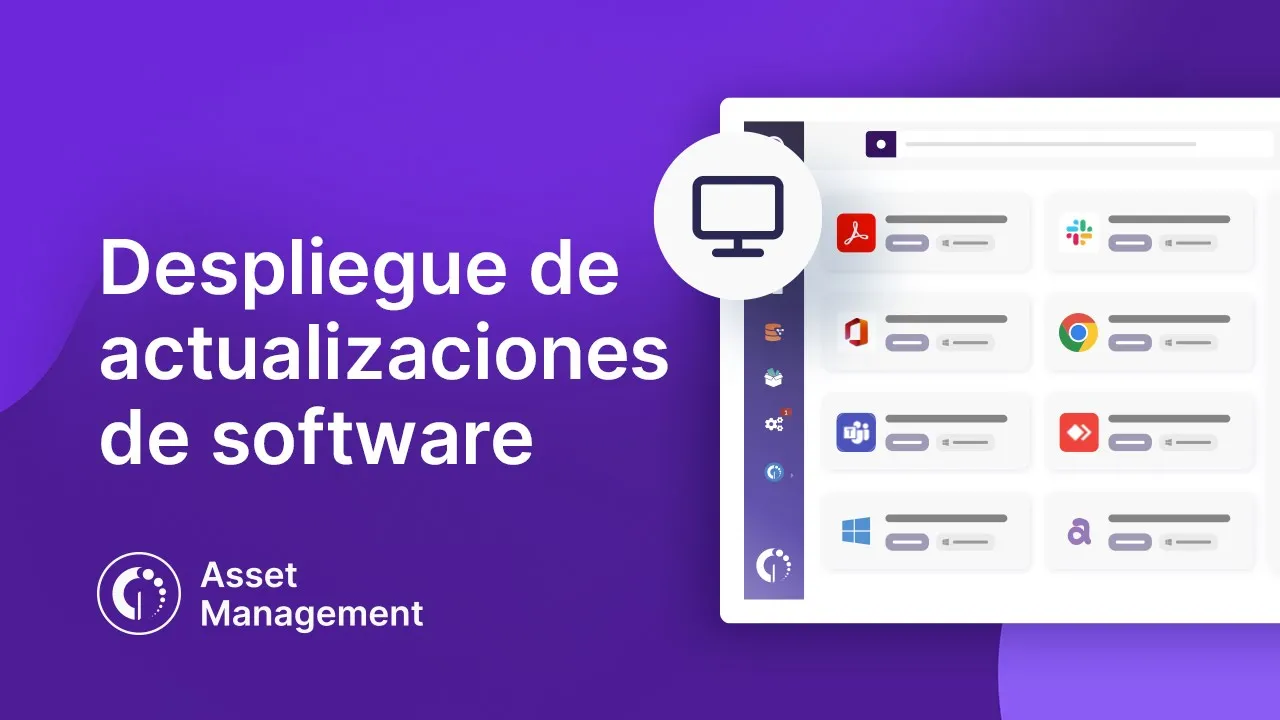
InvGate Asset Management permite identificar y desinstalar las versiones obsoletas de Adobe Acrobat de forma ágil y sencilla, mediante una búsqueda rápida de dichas ediciones.
Solo hay que seguir estos pasos.
#1. Detecta la existencia de versiones Adobe 2020 EOL en los dispositivos

En primera instancia, tienes que confirmar si las ediciones en EOL de Adobe 2020 están instaladas en los equipos. Para ello, es necesario seguir estos pasos:
- Accede a InvGate Asset Management > Software.
- Crea un filtro específico para detectar esas versiones. Recomendamos combinar las siguientes condiciones:
- Instalaciones de software > Nombre del software > Contiene > Adobe Acrobat.
- Instalaciones de software > Versión de mercado del software > Comienza por > 20.
Nota: recuerda incluir un punto después del “20”, ya que la mayoría de las ediciones 2020 empiezan con ese prefijo. Esto garantiza que sólo se seleccionen las instalaciones de Adobe Acrobat.
#2. Agrupa los activos con instalaciones Adobe Acrobat EOL

Para identificar y realizar un seguimiento de los dispositivos que tienen instalaciones Adobe 2020 deprecadas, recomendamos agrupar los activos creando una Etiqueta Inteligente:
- Ingresa a Configuración > Etiquetas > Añadir.
- Genera una Etiqueta Inteligente con las mismas condiciones usadas para buscar las instalaciones:
- Computadora > Instalaciones de software > Nombre del software > Contiene > Adobe Acrobat.
- Computadora > Instalaciones de software > Versión de mercado del software > Empieza por > 20.
- Asigna un nombre a la Etiqueta Inteligente: Activos con instalaciones Adobe Acrobat EOL.
- Haz click en "Guardar" para almacenar la Etiqueta Inteligente.
#3. Desinstala las versiones EOL

Una vez identificados los dispositivos que ejecutan Adobe Acrobat 2020, procederemos a eliminar estas licencias. Esto puede hacerse directamente desde el módulo de implementación de software de InvGate Asset Management, sin necesidad de usar scripts personalizados.
Paso 1. Crear un paquete
En primer lugar, debemos indicar a InvGate Asset Management qué hacer: en este caso, desinstalar las versiones específicas de Adobe Acrobat.
- Ve a Software > Implementación > Paquetes.
- Cliquea en el botón “+” para crear un nuevo paquete.
- Completa con la información del paquete en la pestaña "General".
- Incluye lo siguiente en la pestaña "Acción":
- Nombre: Desinstalar Adobe Acrobat.
- Tipo: Desinstalar software.
- Software: seleccionar Adobe Acrobat en la lista (elegir todas las versiones si existen varias compilaciones de 2020).
- Comportamiento ante fallos: opta por "Detener" si el usuario desea que el paquete finalice después de una desinstalación fallida, o "Continuar" si hay otros pasos a seguir.
- Haz clic en "Guardar" para finalizar la creación del paquete.
Paso 2. Generar un plan
Para definir qué dispositivos reunirá el paquete, debes seguir este proceso:
- Ingresa en Software > Implementación > Planes.
- Cliquea en el botón “+” para crear un nuevo plan. Recomendamos elegir Plan de ejecución única.
- Incluye la información sobre este plan en la pestaña "General".
- Completa con lo siguiente en la pestaña "Activos":
- Selección manual: Ninguna.
- Incluir por etiquetas: Activos con instalaciones Adobe Acrobat EOL.
- Excluir por etiquetas: Ninguna.
- En "Paquetes", selecciona el de desinstalación que acabas de crear.
- En "Configuración de ejecución", elige cuándo debe ejecutarse el paquete.
- Haz clic en "Guardar" para finalizar la creación del plan.
Nota: después de eliminar Adobe Acrobat 2020, puedes utilizar el mismo proceso para implementar una versión compatible.
¡Ya está todo listo! Desinstalaste correctamente las versiones Adobe 2020 EOL.
Esta es solo una de las muchas funciones que ofrece InvGate Asset Management para ayudarte a gestionar tu entorno de software. También te permite detectar shadow IT, prohibir las soluciones no autorizadas e incluso desinstalar automáticamente las aplicaciones tan pronto como aparecen en tu portfolio de IT.
¿Estás listo para experimentarlo tú mismo? Comienza tu prueba gratuita de 30 días o contacta a nuestro equipo de ventas para obtener más información.